Slik automatiserer du SyncToy-jobber i Windows 7

Når du har konfigurert synkroniseringsoppgaver i SyncToy 2.1, vil du få dem til å kjøre automatisk.

Klikk Start og skriv Oppgaveplanlegger i søkeboksen og trykk Enter.

Windows Oppgaveplanlegger åpnes. Under Handlinger i det høyre panelet, velg Lag grunnleggende oppgave.
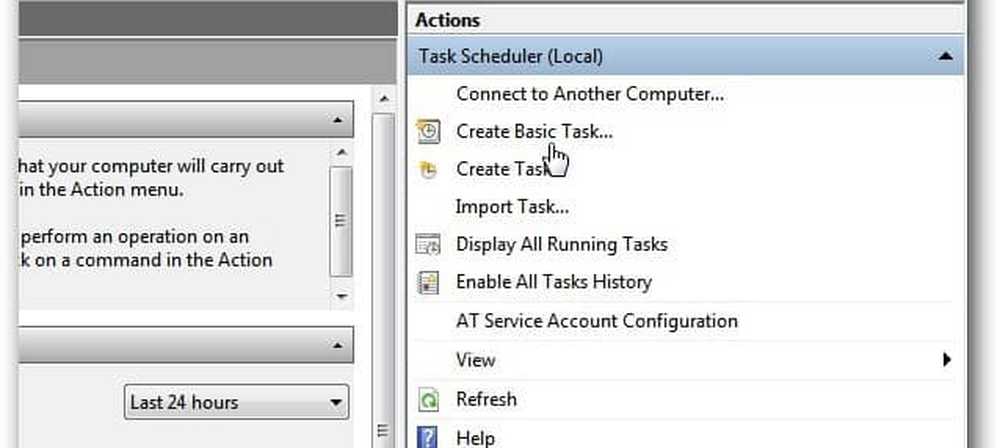
Hvis du ikke ser ruten Handlinger, klikker du på knappen på verktøylinjen for å Bytte på handlingsruten.
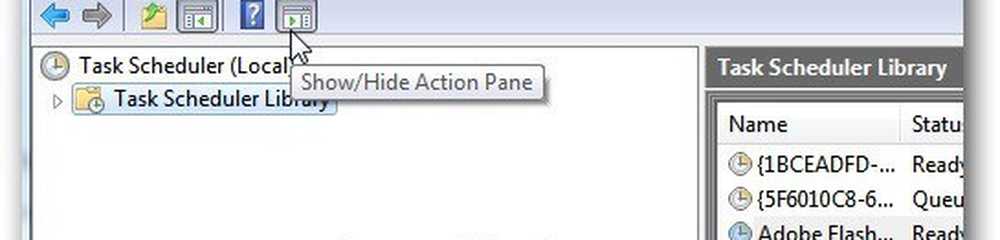
Grunnleggende oppgaveveiviseren åpnes, gi oppgaven et minneverdig navn og en beskrivelse som synkroniseringsmappepar.
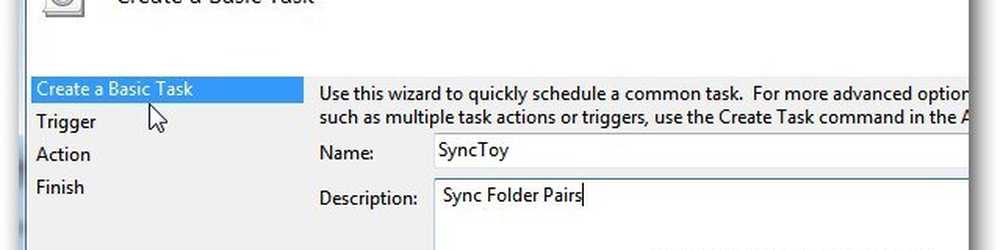
Velg deretter når du vil at oppgaven skal starte. Dette er opp til deg, avhengig av hvor ofte du vil at den skal løpe. Hvis du synkroniserer viktige data mellom mapper, anbefaler jeg at du velger Daglig.
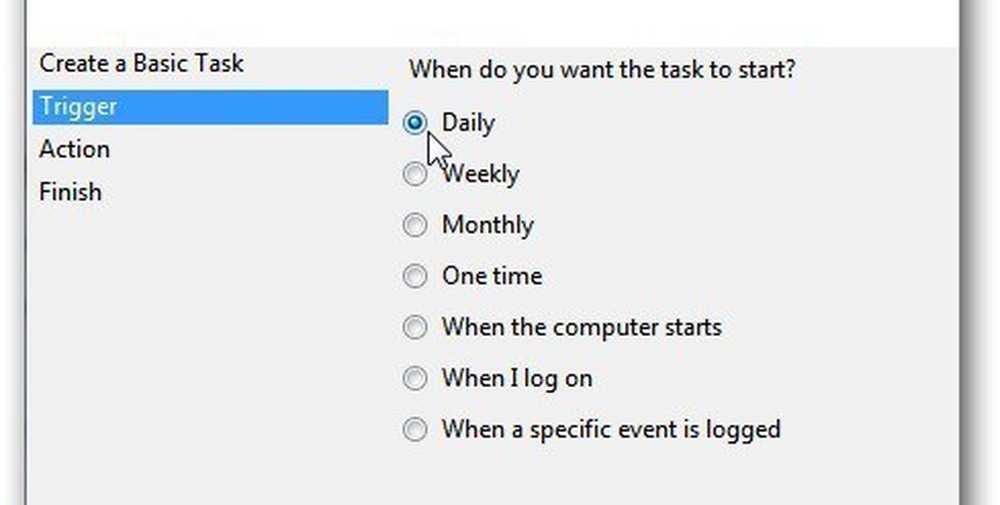
Velg dagen for å starte og hvor ofte det skal gjenta. Hvis du reiser mye, kan du merke Synkroniser over tidssoner.
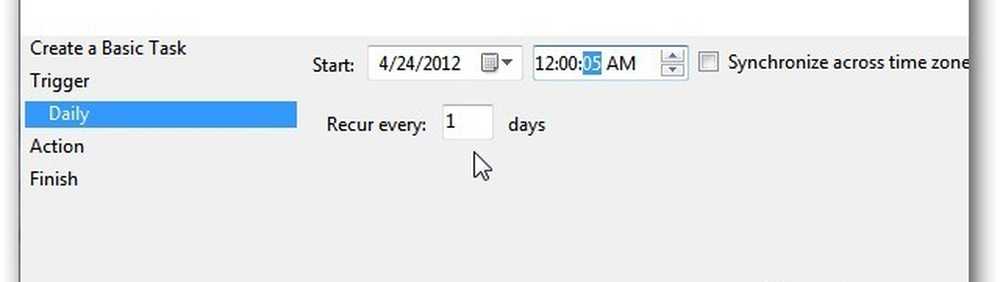
Under Handling velger du Start et program.
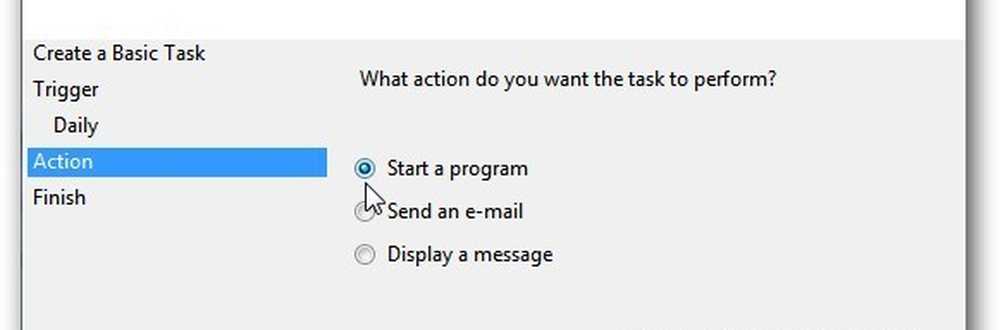
Skriv inn banen eller bla til plasseringen til SyncToy. Hvis du skriver den inn, må du sørge for at du har den i anførselstegn som nedenfor. Legg til i feltet Add Arguments -R som vil lage alle aktive mappeparene du har opprettet løp under den planlagte oppgaven.
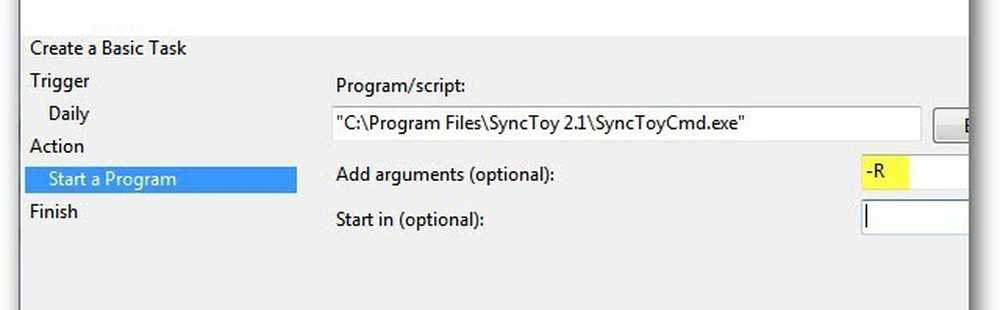
Bekreft sammendraget Navn, beskrivelse, utløser og handling. Sjekk Åpne Egenskaper Dialog Når jeg klikker Fullfør.
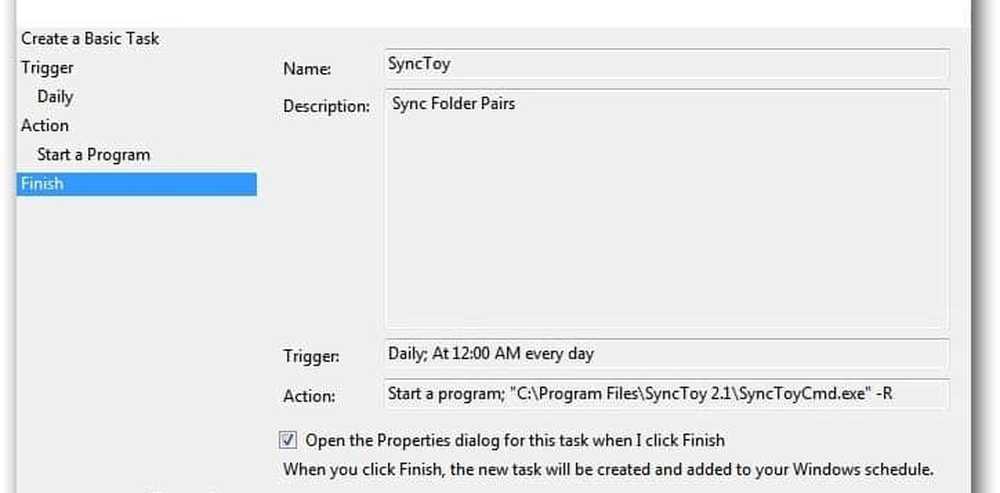
Nå har du et samlet sammendrag av jobben. Her kan du gå gjennom og gjøre eventuelle endringer hvis du trenger det. Et alternativ jeg velger alltid er Kjør med høyeste rettigheter. Klikk OK og lukk ut av Oppgaveplanlegger.
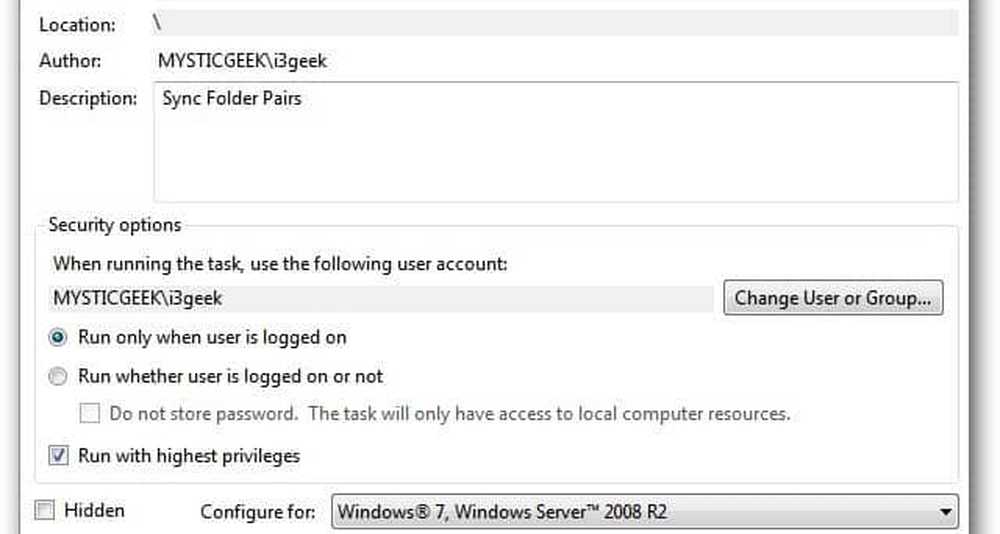
For mer om planlagte oppgaver, se hvordan du oppretter en planlagt oppgave for å kjøre Diskopprydding automatisk.




